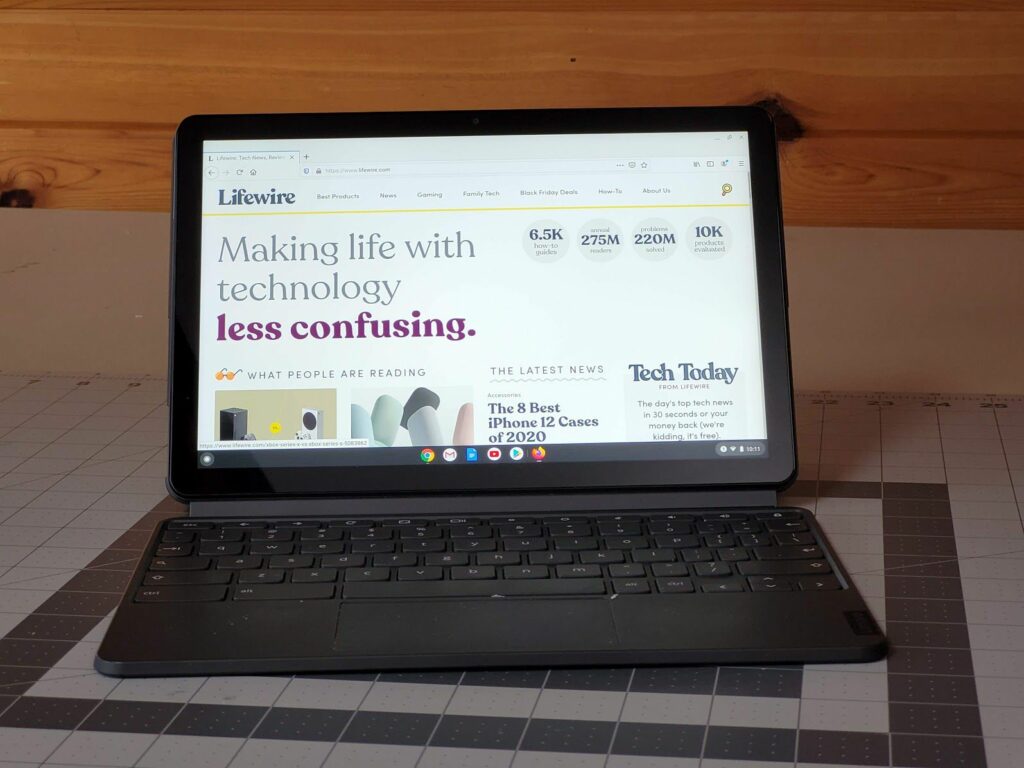Comment connecter les Galaxy Buds à un Chromebook
ce qu’il faut savoir
- Les Samsung Galaxy Buds se connectent à votre Chromebook via Bluetooth.
- Ouvrez l’étui Buds pour le rendre détectable et accédez à d’installation > Bluetooth sur votre Chromebook.
- Recherchez les Galaxy Buds Pro ci-dessous appareil non couplé.
Cet article fournit des instructions sur la façon de connecter vos écouteurs sans fil à votre Chromebook, ainsi que des informations sur le jumelage de vos Samsung Buds avec votre Chromebook et sur la façon de déconnecter vos écouteurs sans fil de votre Chromebook.
Comment connecter un casque sans fil à un Chromebook
Les Samsung Galaxy Buds sont comme de nombreux autres écouteurs sans fil. En fait, le processus de couplage avec un Chromebook est similaire au couplage d’écouteurs sans fil avec un téléphone.
-
Ouvrez le boîtier des Samsung Galaxy Buds et mettez-le en mode appairage.
-
Sur un Chromebook, cliquez sur cloche dans le coin inférieur droit du bureau.
-
Cliquez sur engrenage.
-
Cliquez sur Bluetooth.
-
baisser les yeux appareil non couplé et cliquez Galaxy Buds Pro.
Après quelques instants, les Galaxy Buds se connecteront et tous les sons passeront par les écouteurs. La suppression active du bruit fonctionne toujours. En dehors de cela, ils fonctionnent comme n’importe quel autre écouteur sans fil. Ils se connectent automatiquement lorsque vous les sortez de l’étui.
Conseils pour coupler vos Samsung Buds avec un Chromebook
Après avoir couplé les bourgeons, il y a quelques points à garder à l’esprit. Tout d’abord, évidemment, votre Chromebook doit prendre en charge Bluetooth pour pouvoir se coupler. Malheureusement, tous les Chromebooks ne prennent pas en charge le Bluetooth, alors assurez-vous de vérifier vos paramètres avant d’acheter des écouteurs sans fil, y compris les Samsung Galaxy Buds.
Le logiciel qui vous permet de configurer vos Samsung Buds ne fonctionne pas avec la plupart des Chromebooks. Le Google Play Store propose une application appelée Galaxy Buds Plugin que vous pouvez installer. Cependant, une fois installée, l’application ne peut pas être ouverte.
Ce qui manque, c’est la possibilité de configurer les bourgeons selon les besoins. Vous ne pourrez pas modifier la fonction d’appui sur les écouteurs. Quoi que les bourgeons soient programmés pour faire (comme augmenter ou diminuer le volume, lecture/pause, etc.), ils le feront pour le Chromebook. L’application Galaxy Wear, que vous utilisez généralement pour configurer ces fonctionnalités, ne fonctionne pas avec les Chromebooks.
Comment déconnecter les Samsung Galaxy Buds d’un Chromebook
Retirer ces écouteurs de votre Chromebook est facile.
-
Cliquez sur cloche Dans le coin inférieur droit.
-
Cliquez sur engrenage.
-
Cliquez sur Bluetooth.
-
Cliquez sur Trois points Sur le côté droit des Galaxy Buds.
-
Cliquez sur retirer de la liste.
Cela déconnectera et retirera les écouteurs du Chromebook. Vous pouvez utiliser les étapes ci-dessus pour les réassocier si nécessaire.
Vous n’avez pas besoin de le faire chaque fois que vous avez fini d’utiliser vos écouteurs Samsung Galaxy. Les remettre dans le boîtier de charge suffit à les déconnecter du Chromebook. Par conséquent, les étapes ci-dessus ne doivent être utilisées que si vous ne souhaitez tout simplement plus les utiliser avec votre Chromebook.
FAQ
-
Puis-je utiliser des écouteurs Apple avec mon Chromebook ?
Vous pouvez connecter des AirPod à votre Chromebook. Tout d’abord, activez Bluetooth sur votre Chromebook.Ensuite, appuyez et maintenez d’installation sur le boîtier des AirPods, accédez à Appareils Bluetooth disponibles sur un Chromebook, puis sélectionnez AirPods.
-
Puis-je connecter les écouteurs Galaxy à mon ordinateur portable ?
-
Comment connecter les écouteurs Samsung Galaxy à l’iPhone ?
Vous pouvez coupler vos écouteurs Samsung avec votre iPhone comme n’importe quel autre casque Bluetooth. Tout d’abord, mettez les écouteurs en mode appairage.Ensuite, sur votre iPhone, accédez à d’installation > Bluetooth et ouvert Bluetooth Commutateurs à bascule. Sur l’écran des paramètres Bluetooth, sélectionnez les écouteurs Galaxy à connecter.
Merci de nous en informer!
Recevez les dernières nouvelles technologiques publiées quotidiennement
abonnement
Dites-nous pourquoi !
D’autres détails ne sont pas assez difficiles à comprendre